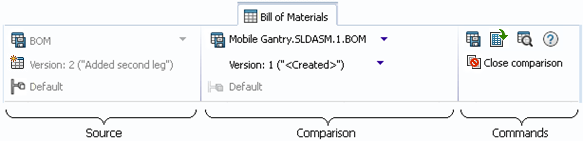部品表タブのツールバー オプションを使用して、BOM の表示方法を制御したり、表示中のBOMに対して利用可能なコマンドを実行したりできます。
ツールバー オプションはセクションにグループ分けされています。 Explorer ウィンドウに十分なスペースがある場合は、オプションが完全に表示されます。 たとえば、マスター BOM を表示して右側パネルを完全に展開すると、次のように表示されます:
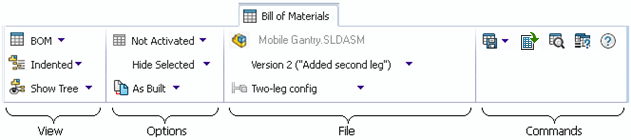
Explorer ウィンドウが狭すぎる場合は、ツールバーのセクションが必要に応じてフライアウト ボタンに圧縮されます。 これらのボタンのいずれかをクリックすると、そのセクションのコントロールが表示されます。 例:
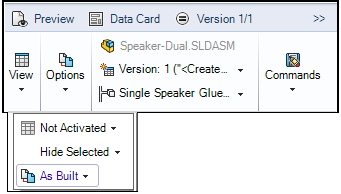
セクション名は、ユーザー インターフェースが圧縮されている場合にのみ表示されます。
セクションは次の順序で圧縮されます:
- ビュー
- オプション
- コマンド
- ファイル
利用可能なオプションとツールバーの構成は、表示中の BOM のタイプに依存します。 表示中の BOM タイプの詳細を表示するには、[部品表] タブのヘルプ  をクリックします。
をクリックします。
一般に:
- [表示] セクションでは、表示中の BOM を識別し、別の BOM を選択したりファイル リストの構成を制御したりできます。
- [オプション] セクションでは、BOM をアクティブ化したり表示を絞り込んだりできます。
- [ファイル] セクションでは、BOM が表示されているファイルを識別し、表示するファイルのバージョンとコンフィギュレーションを選択できます。
- [コマンド] セクションには、BOM に対してアクションを実行するためのボタンが含まれています。
[コマンド] セクションの比較  をクリックすると、ツールバーのレイアウトが変更され、比較する BOM を選択できるようになります。
をクリックすると、ツールバーのレイアウトが変更され、比較する BOM を選択できるようになります。